搭建ftp服务器(搭建ftp服务器的步骤)
最后更新:2022-12-16 09:40:26 手机定位技术交流文章
如何搭建FTP服务器
首先下载安装Serv-U,运行,将出现“设置向导”窗口 1. 设置Serv-U的IP地址与域名一路单击“下一步”跳过系统提示信息,来到“您的IP地址”窗口,这里要求输入本机的IP地址。如果电脑有固定的IP地址,那就直接输入;如果只有动态IP(例如拨号用户),那该处请留空,Serv-U在运行时会自动确定IP地址。下一步,进行“域名”设定。这个域名只是用来标识该FTP域,没有特殊的含义。接下来的“系统服务”选项必须选“是”,这样当电脑一启动,服务器也会跟着开始运行。2.设置匿名登录匿名访问就是允许用户以Anonymous为用户名,无需特定密码即可连接服务器并拷贝文件。如果不想让陌生人随意进入FTP服务器,或想成立VIP会员区,就应该在“匿名账号”窗口中选“否”,这样就只有经过许可的用户才能登录该FTP。之后就要为匿名账户指定FTP上传或下载的主目录,这是匿名用户登录到FTP服务器后看到的目录。设定后,向导还会继续询问是否将匿名用户锁定于此目录中,从安全的角度考虑,建议选“是”。这样匿名登录的用户将只能访问指定的主目录及以下的各级子目录,而不能访问上级目录,便于保证硬盘上其他文件的安全。3.创建新账户除了匿名用户,一般还需要建立有密码的专用账号,也就是说可以让指定用户以专门的账号和密码访问服务器,这样做适用于实行会员制下载或只让好友访问。在“命名的账号”窗口中将“创建命名的账号吗”选为“是”,进入“账号名称”设置,填入制定的账号名称,而后在“账号密码”窗口输入该账号的密码。单击“下一步”,会要求指定FTP主目录,并询问是否将用户锁定于主目录中,选“是”,作用与匿名账户设定基本相同,不再赘述。紧接着要设置该账户的远程管理员权限,分为“无权限”、“组管理员”、“域管理员”、“只读管理员”和“系统管理员”五种选项,每项的权限各不相同,可根据具体情况进行选择。4.管理员设置对FTP服务器来说,建立多个域是非常有用的,每个域都有各自的用户、组和相关的设置。★ 首先点击窗体左方的“本地服务器”,勾选右边的“自动开始(系统服务)”。★ 选择左方的“域→活动”,这里记载了该域下所有用户的活动情况,是非常重要的监控数据。★ “域→组”:在此可自建一些用户组,把各类用户归到相应的组中,便于管理。★ “域→用户”:这里有刚建立的两个账号,其中的细节设置十分重要,具体如下。账号:如果有用户违反FTP的规定,可以点击此处的“禁用账号”,让该用户在一段时间内被禁止登录。另外此处的“锁定用户于主目录”一定要勾选,否则硬盘的绝对地址将暴露。常规:根据自身的实际需要,在此设置最大的下载和上传速度、登录到本服务器的最大用户数、同一IP的登录线程数等。IP访问:可以在此拒绝某个讨厌的IP访问FTP服务器,只要在“编辑规则”处填上某个IP地址,以后该IP的访问将会全部被拦下。配额:勾选“启用磁盘配额”,在此为每位FTP用户设置硬盘空间。点击“计算当前”,可知当前的所有已用空间大小,在“最大”一栏中设定最大的空间值。 最后,请在有改动内容的标签卡上点击右键,选择“应用”,如此才能使设置生效!

如何建立ftp服务器
1、首先,我们创建一个用于登录FTP以进行操作的用户帐户。右键单击我的桌面并选择“管理选项”,转到“管理”界面,然后打开“本地用户和组”选项。我们可以在列表中看到用户选项。2、然后右键单击用户选项,从下拉菜单中选择新用户,开始构建我们的用户,填写用户名和密码。描述可以留空。然后单击Create。创建后,您将在右侧的用户列表中看到我们创建的用户。3、用户创建完成后,我们开始添加IIS程序服务。打开计算机的“开始”菜单,找到“控制面板”选项并将其打开。4、转到控制面板界面查找程序选项,单击下面的卸载程序按钮进入安装程序列表界面。5、转到程序和功能选项卡,我们可以看到有一个选项可以在左上角的菜单栏中打开或关闭Windows,单击进入。6、转到Windows功能界面打开或关闭,我们擅长Internet信息服务,然后单击打开FTP服务器的前端,即勾选其子菜单的FTP服务和FTP可扩展性,然后单击按下OK按钮。7、添加IIS服务后,开始创建我们的FTP站点,右键单击我的电脑并选择管理,然后找到服务和应用程序选项,单击打开,然后单击Internet信息服务管理 - 此时我们可以看到连接右框架。8、单击打开连接框下方的本地主机主页,然后您可以看到应用程序池和网站选项,我们右键单击该网站以选择添加网站。9、然后在弹出的添加网站框中输入我们的网站名称,物理路径是我们的FTP本地文件夹,我们可以在磁盘中创建新的,然后选择添加,IP地址选择我们的本地IP地址。10、创建我们的FTP后,我们可以看到我们刚刚在网站下面创建了一个网络,右键单击网站名称,选择添加FTP站点发布,然后启动绑定和SSL设置,端口号选择2121.IP地址填写本地IP地址。
自己搭建FTP,一般家用的自己电脑上即可搭建,如果是公司,企业使用的话,购买是最好的选择。登陆空间站即可购买自由空间,使用服务器管理工具,连接需要填ftp的ip地址、名称及密码,这些在在自己买完后会得到。服务器管理工具连接很方便,在主页面上点击“上传下载”,然后输入正确的FTP信息,即可连接使用。
使用软件建立ftp服务器最简单,可以使用Titan FTP Server Enterprise 2019搭建,拥有精细的配置设置,包括帐户到期、实时监控、可配置的磁盘配额和传输率、本地日志记录等等,能够更好的保护您的文件传输,为你的企业提供安全的SFTP服务器。
架设一台FTP服务器其实很简单。首先,要保证你的机器能上网,而且有不低于ADSL 512Kbps的网络速度。其次,硬件性能要能满足你的需要。最后,需要安装FTP服务器端的软件,这类软件很多,可以使用微软的IIS(Internet Information Server 因特网信息服务系统),也可以使用专业软件。不同的软件提供的功能不同,适应的需求和操作系统也不同。一般来说,系统最低要求如下: CPU:PⅢ 450MHz以上 内存:256MB SDRAM以上 带宽:ADSL 512Kbps以上 至于操作系统,Windows98/Me/NT/2000/XP均可,如果对服务器的性能和安全性要求很低,可以采用Windows 98和WindowsMe。本文中,如无特殊说明,均以Windows XP专业版为操作系统,其余操作系统下FTP服务器的架设及设置均大同小异。一、用IIS架设如果只是想建个小型的同时在线用户数不超过10个的FTP服务器,且不会同时进行大流量的数据传输,可以用IIS5.0作为服务器软件来架设(IIS只适用于Windows NT/2000/XP操作系统)。1.安装 WindowsXP默认安装时不安装IIS组件,需要手工添加安装。进入控制面板,找到“添加/删除程序”,打开后选择“添加/删除Windows组件”,在弹出的“Windows组件向导”窗口中,将“Internet信息服务(IIS)”项选中。在该选项前的“√”背景色是灰色的,这是因为WindowsXP默认并不安装FTP服务组件。再点击右下角的“详细信息”,在弹出的“Internet信息服务(IIS)”窗口中,找到“文件传输协议(FTP)服务”,选中后确定即可。安装完后需要重启。Windows NT/2000和Windows XP的安装方法相同。2.设置电脑重启后,FTP服务器就开始运行了,但还要进行一些设置。点击“开始→所有程序→管理工具→Internet信息服务”,进入“Internet信息服务”窗口后,找到“默认FTP站点”,右击鼠标,在弹出的右键菜单中选择“属性”。在“属性”中,我们可以设置FTP服务器的名称、IP、端口、访问账户、FTP目录位置、用户进入FTP时接收到的消息等。1)FTP站点基本信息进入“FTP站点”选项卡,其中的“描述”选项为该FTP站点的名称,用来称呼你的服务器,可以随意填,比如“我的小站”;“IP地址”为服务器的IP,系统默认为“全部未分配”,一般不须改动,但如果在下拉列表框中有两个或两个以上的IP地址时,最好指定为公网IP;“TCP端口”一般仍设为默认的21端口;“连接”选项用来设置允许同时连接服务器的用户最大连接数;“连接超时”用来设置一个等待时间,如果连接到服务器的用户在线的时间超过等待时间而没有任何操作,服务器就会自动断开与该用户的连接。2)设置账户及其权限很多FTP站点都要求用户输入用户名和密码才能登录,这个用户名和密码就叫账户。不同用户可使用相同的账户访问站点,同一个站点可设置多个账户,每个账户可拥有不同的权限,如有的可以上传和下载,而有的则只允许下载。3)安全设定进入“安全账户”选项卡,有“允许匿名连接”和“仅允许匿名连接”两项,默认为“允许匿名连接”,此时FTP服务器提供匿名登录。“仅允许匿名连接”是用来防止用户使用有管理权限的账户进行访问,选中后,即使是Administrator(管理员)账号也不能登录,FTP只能通过服务器进行“本地访问”来管理。至于“FTP站点操作员”选项,是用来添加或删除本FTP服务器具有一定权限的账户。IIS与其他专业的FTP服务器软件不同,它基于Windows用户账号进行账户管理,本身并不能随意设定FTP服务器允许访问的账户,要添加或删除允许访问的账户,必须先在操作系统自带的“管理工具”中的“计算机管理”中去设置Windows用户账号,然后再通过“安全账户”选项卡中的“FTP站点操作员”选项添加或删除。但对于Windows2000和Windows XP专业版,系统并不提供“FTP站点操作员”账户添加与删除功能,只提供Administrator一个管理账号。提示:匿名登录一般不要求用户输入用户名和密码即可登录成功,若需要,可用“anonymous”作为用户名,以任意电子邮件地址为密码来登录。4)设置用户登录目录最后设置FTP主目录(即用户登录FTP后的初始位置),进入“主目录”选项卡,在“本地路径”中选择好FTP站点的根目录,并设置该目录的读取、写入、目录访问权限。“目录列表样式”中“UNIX”和“MS-DOS”的区别在于:假设将GFtp设为站点根目录,则当用户登录FTP后,前者会使主目录显示为“”,后者显示为“G Ftp”。设置完成后,FTP服务器就算真正建成了。如果前面IP地址为218.1.1.1,则用户使用FTP客户端软件(用来登录FTP服务器的上传/下载软件,如CuteFTP、FlashFXP等,如无特别说明,本文中所称FTP客户端软件均以CuteFTPPro 2.0为例)时,主机处填218.1.1.1,端口填21,此服务器的地址表述为:ftp //218.1.1.121。IIS虽然安装简单,设置较简便,但功能不强,管理也很麻烦,尤其是连新建一个基本的授权访问账户都要进行繁杂的设置,而且IIS本身的安全性也比较差,容易受到诸如“红色代码”等专门针对IIS漏洞进行攻击的病毒侵袭,因而很多人都喜欢使用第三方的FTP服务器软件来架设。二、用Serv-U等第三方FTP服务器软件架设除IIS外,还有很多FTP服务器软件可以架设,如Wu-FTP、ProFtpd、Serv-U等,但大部分只适用于Unix、Linux系统,如果使用Windows系统,强烈推荐使用Serv-U。Serv-U是一种被广泛运用的FTP服务器端软件,支持Windows3x/9x/Me/NT/2000等全Windows系列。它安装简单,功能强大,可以用同一个IP设定多个FTP服务器、限定登录用户的权限、登录主目录及空间大小、支持远程登录管理等,适合绝大部分个人自建FTP的需要。1.安装Serv-U的安装比IIS还简单。先执行英文原版安装文件,按提示一路“NEXT”即可。要注意的是,在选择安装目录时,最好选择安装在一个非系统盘里,以免将来系统发生异常时还要重新进行账号等的设置。然后执行汉化文件,选择原版安装目录,一路“下一步”即可完成安装。2.设置与IIS不同,Serv-U在第一次运行时会以向导的方式一步一步地提示用户进行设置,整个过程不超过五分钟,非常人性化。为了方便说明,先假设我们要架设一个固定IP为218.1.1.1,端口为21,根目录绝对路径为GFtp,允许匿名访问和拥有一个用户名为dys、密码为syd、管理账户名叫“MyFtp”的公网FTP服务器。运行Serv-U,弹出向导窗口,依次设置如下选项:1)“您的IP地址”:这里我们填入218.1.1.1,如果你是ADSL等方式拨号上网,拥有的是动态IP或者不知道本机IP,此处请留空。2)“域名”:就是该FTP站点的名称,可以随意取名,这里填入“MyFtp”。3)“匿名账号”:决定该FTP站点是否允许匿名用户访问。选择“是”。4)“匿名主目录”:设置匿名用户登录站点后所处的目录位置。输入“G Ftp”。5)“锁定于主目录”:假设在“匿名主目录”中设置匿名用户登录后所处的目录位置为“GFtpGuest”,那么,选择“是”后,当匿名用户登录FTP后,就被锁定在GFtpGuest目录下,只能查看Guest目录里的内容,不能进入上级目录“Ftp”,同时该目录在FTP客户端软件中显示为“”,如果未被锁定,则会完整显示为“GFtpGuest”。这里选择“是”。6)“命名的账号”:决定是否要创建有一定管理权限的账户。这里选“是”。7)“账号名称”:就是具有一定管理权限的账户登录名称。填入“dys”。8)“账号密码”:设置账户的登录密码。输入“syd”。9)“主目录”:与“匿名主目录”一样,用来设置管理账户登录后所处的目录位置。输入“G Ft p”。10)“锁定于主目录”:选择“是”。11)“管理员权限”:用来设置管理账户的管理权限级别。这里选“无权限”,后面再详述。 设置完成,地址为:ftp //218.1.1.121的FTP服务器就算架设成功了。最后可用CuteFTP分别以匿名和dys的账户登录验证。提示:以上这些设置并非最终设定,你还可以在Serv-U主界面中随时修改。3.用同一个IP架设多个FTP服务器如果带宽允许的话,你还可利用同一个IP轻松架设多个服务器。在Serv-U中,将“本地服务器”下“域”中的每个FTP服务器称为“域”,刚才创建的“MyFtp”服务器就是一个名叫“MyFtp”的域。要架设多个服务器,实际上就是创建多个拥有不同端口的域而已。右击“域”,选“新建域”,在弹出的向导中参照“MyFtp”进行设置,只是在端口处一定不要与已经创建的“域”的端口或被其他系统服务占用的端口冲突即可。如果填入22,则此服务器的地址就是:ftp //218.1.1.1 22。依此而为,就可以架设多个FTP服务器了。
架设属于自己的web服务器和ftp服务器在提供局域网用户的使用同时,还能被外网用户访问常用的就是通过端口映射的方法。设备、操作系统不同,设置的方法大同小异的。内网架设web服务器和ftp服务器,内、外网同时能访问的条件内网所有用户能通过路由器上外网。必须有设置路由器的权限。一台开设服务器环境的的操作系统。cn99qdns域名解析服务客户端。关键流程:内网Web服务器架设完成,达到内网用户能通过http://10.0.0.100:8000能够访问。申请cn99qDNS域名解析服务。cn99qDNS域名和ip捆绑软件。安装后进行设置。打开路由器,可以看到我的当前adsl,isp商动态分配的ip地址。在dos模式下,ping域名,域名解析后,指定的ip地址和路由器显示的上网ip一致。由于web服务器是架设在内网上的,为此,外网用户访问内网的web服务器还需在路由器上做端口映射。路由器端口映射的设置方法。注意事项开启防火墙端口:虽然以上开启了端口映射,但是防火墙没有打开内网10.0.0.100的8000端口和外网用户使用的8000端口,外网用户还是不能访问架设在10.0.0.100上的服务。控制面板-安全中心-windows防火墙-高级-本地连接,进行添加设置。外网用户现在可以通过http://域名:8000来访问架设在内网上的WEB和FTP服务了。
自己搭建FTP,一般家用的自己电脑上即可搭建,如果是公司,企业使用的话,购买是最好的选择。登陆空间站即可购买自由空间,使用服务器管理工具,连接需要填ftp的ip地址、名称及密码,这些在在自己买完后会得到。服务器管理工具连接很方便,在主页面上点击“上传下载”,然后输入正确的FTP信息,即可连接使用。
使用软件建立ftp服务器最简单,可以使用Titan FTP Server Enterprise 2019搭建,拥有精细的配置设置,包括帐户到期、实时监控、可配置的磁盘配额和传输率、本地日志记录等等,能够更好的保护您的文件传输,为你的企业提供安全的SFTP服务器。
架设一台FTP服务器其实很简单。首先,要保证你的机器能上网,而且有不低于ADSL 512Kbps的网络速度。其次,硬件性能要能满足你的需要。最后,需要安装FTP服务器端的软件,这类软件很多,可以使用微软的IIS(Internet Information Server 因特网信息服务系统),也可以使用专业软件。不同的软件提供的功能不同,适应的需求和操作系统也不同。一般来说,系统最低要求如下: CPU:PⅢ 450MHz以上 内存:256MB SDRAM以上 带宽:ADSL 512Kbps以上 至于操作系统,Windows98/Me/NT/2000/XP均可,如果对服务器的性能和安全性要求很低,可以采用Windows 98和WindowsMe。本文中,如无特殊说明,均以Windows XP专业版为操作系统,其余操作系统下FTP服务器的架设及设置均大同小异。一、用IIS架设如果只是想建个小型的同时在线用户数不超过10个的FTP服务器,且不会同时进行大流量的数据传输,可以用IIS5.0作为服务器软件来架设(IIS只适用于Windows NT/2000/XP操作系统)。1.安装 WindowsXP默认安装时不安装IIS组件,需要手工添加安装。进入控制面板,找到“添加/删除程序”,打开后选择“添加/删除Windows组件”,在弹出的“Windows组件向导”窗口中,将“Internet信息服务(IIS)”项选中。在该选项前的“√”背景色是灰色的,这是因为WindowsXP默认并不安装FTP服务组件。再点击右下角的“详细信息”,在弹出的“Internet信息服务(IIS)”窗口中,找到“文件传输协议(FTP)服务”,选中后确定即可。安装完后需要重启。Windows NT/2000和Windows XP的安装方法相同。2.设置电脑重启后,FTP服务器就开始运行了,但还要进行一些设置。点击“开始→所有程序→管理工具→Internet信息服务”,进入“Internet信息服务”窗口后,找到“默认FTP站点”,右击鼠标,在弹出的右键菜单中选择“属性”。在“属性”中,我们可以设置FTP服务器的名称、IP、端口、访问账户、FTP目录位置、用户进入FTP时接收到的消息等。1)FTP站点基本信息进入“FTP站点”选项卡,其中的“描述”选项为该FTP站点的名称,用来称呼你的服务器,可以随意填,比如“我的小站”;“IP地址”为服务器的IP,系统默认为“全部未分配”,一般不须改动,但如果在下拉列表框中有两个或两个以上的IP地址时,最好指定为公网IP;“TCP端口”一般仍设为默认的21端口;“连接”选项用来设置允许同时连接服务器的用户最大连接数;“连接超时”用来设置一个等待时间,如果连接到服务器的用户在线的时间超过等待时间而没有任何操作,服务器就会自动断开与该用户的连接。2)设置账户及其权限很多FTP站点都要求用户输入用户名和密码才能登录,这个用户名和密码就叫账户。不同用户可使用相同的账户访问站点,同一个站点可设置多个账户,每个账户可拥有不同的权限,如有的可以上传和下载,而有的则只允许下载。3)安全设定进入“安全账户”选项卡,有“允许匿名连接”和“仅允许匿名连接”两项,默认为“允许匿名连接”,此时FTP服务器提供匿名登录。“仅允许匿名连接”是用来防止用户使用有管理权限的账户进行访问,选中后,即使是Administrator(管理员)账号也不能登录,FTP只能通过服务器进行“本地访问”来管理。至于“FTP站点操作员”选项,是用来添加或删除本FTP服务器具有一定权限的账户。IIS与其他专业的FTP服务器软件不同,它基于Windows用户账号进行账户管理,本身并不能随意设定FTP服务器允许访问的账户,要添加或删除允许访问的账户,必须先在操作系统自带的“管理工具”中的“计算机管理”中去设置Windows用户账号,然后再通过“安全账户”选项卡中的“FTP站点操作员”选项添加或删除。但对于Windows2000和Windows XP专业版,系统并不提供“FTP站点操作员”账户添加与删除功能,只提供Administrator一个管理账号。提示:匿名登录一般不要求用户输入用户名和密码即可登录成功,若需要,可用“anonymous”作为用户名,以任意电子邮件地址为密码来登录。4)设置用户登录目录最后设置FTP主目录(即用户登录FTP后的初始位置),进入“主目录”选项卡,在“本地路径”中选择好FTP站点的根目录,并设置该目录的读取、写入、目录访问权限。“目录列表样式”中“UNIX”和“MS-DOS”的区别在于:假设将GFtp设为站点根目录,则当用户登录FTP后,前者会使主目录显示为“”,后者显示为“G Ftp”。设置完成后,FTP服务器就算真正建成了。如果前面IP地址为218.1.1.1,则用户使用FTP客户端软件(用来登录FTP服务器的上传/下载软件,如CuteFTP、FlashFXP等,如无特别说明,本文中所称FTP客户端软件均以CuteFTPPro 2.0为例)时,主机处填218.1.1.1,端口填21,此服务器的地址表述为:ftp //218.1.1.121。IIS虽然安装简单,设置较简便,但功能不强,管理也很麻烦,尤其是连新建一个基本的授权访问账户都要进行繁杂的设置,而且IIS本身的安全性也比较差,容易受到诸如“红色代码”等专门针对IIS漏洞进行攻击的病毒侵袭,因而很多人都喜欢使用第三方的FTP服务器软件来架设。二、用Serv-U等第三方FTP服务器软件架设除IIS外,还有很多FTP服务器软件可以架设,如Wu-FTP、ProFtpd、Serv-U等,但大部分只适用于Unix、Linux系统,如果使用Windows系统,强烈推荐使用Serv-U。Serv-U是一种被广泛运用的FTP服务器端软件,支持Windows3x/9x/Me/NT/2000等全Windows系列。它安装简单,功能强大,可以用同一个IP设定多个FTP服务器、限定登录用户的权限、登录主目录及空间大小、支持远程登录管理等,适合绝大部分个人自建FTP的需要。1.安装Serv-U的安装比IIS还简单。先执行英文原版安装文件,按提示一路“NEXT”即可。要注意的是,在选择安装目录时,最好选择安装在一个非系统盘里,以免将来系统发生异常时还要重新进行账号等的设置。然后执行汉化文件,选择原版安装目录,一路“下一步”即可完成安装。2.设置与IIS不同,Serv-U在第一次运行时会以向导的方式一步一步地提示用户进行设置,整个过程不超过五分钟,非常人性化。为了方便说明,先假设我们要架设一个固定IP为218.1.1.1,端口为21,根目录绝对路径为GFtp,允许匿名访问和拥有一个用户名为dys、密码为syd、管理账户名叫“MyFtp”的公网FTP服务器。运行Serv-U,弹出向导窗口,依次设置如下选项:1)“您的IP地址”:这里我们填入218.1.1.1,如果你是ADSL等方式拨号上网,拥有的是动态IP或者不知道本机IP,此处请留空。2)“域名”:就是该FTP站点的名称,可以随意取名,这里填入“MyFtp”。3)“匿名账号”:决定该FTP站点是否允许匿名用户访问。选择“是”。4)“匿名主目录”:设置匿名用户登录站点后所处的目录位置。输入“G Ftp”。5)“锁定于主目录”:假设在“匿名主目录”中设置匿名用户登录后所处的目录位置为“GFtpGuest”,那么,选择“是”后,当匿名用户登录FTP后,就被锁定在GFtpGuest目录下,只能查看Guest目录里的内容,不能进入上级目录“Ftp”,同时该目录在FTP客户端软件中显示为“”,如果未被锁定,则会完整显示为“GFtpGuest”。这里选择“是”。6)“命名的账号”:决定是否要创建有一定管理权限的账户。这里选“是”。7)“账号名称”:就是具有一定管理权限的账户登录名称。填入“dys”。8)“账号密码”:设置账户的登录密码。输入“syd”。9)“主目录”:与“匿名主目录”一样,用来设置管理账户登录后所处的目录位置。输入“G Ft p”。10)“锁定于主目录”:选择“是”。11)“管理员权限”:用来设置管理账户的管理权限级别。这里选“无权限”,后面再详述。 设置完成,地址为:ftp //218.1.1.121的FTP服务器就算架设成功了。最后可用CuteFTP分别以匿名和dys的账户登录验证。提示:以上这些设置并非最终设定,你还可以在Serv-U主界面中随时修改。3.用同一个IP架设多个FTP服务器如果带宽允许的话,你还可利用同一个IP轻松架设多个服务器。在Serv-U中,将“本地服务器”下“域”中的每个FTP服务器称为“域”,刚才创建的“MyFtp”服务器就是一个名叫“MyFtp”的域。要架设多个服务器,实际上就是创建多个拥有不同端口的域而已。右击“域”,选“新建域”,在弹出的向导中参照“MyFtp”进行设置,只是在端口处一定不要与已经创建的“域”的端口或被其他系统服务占用的端口冲突即可。如果填入22,则此服务器的地址就是:ftp //218.1.1.1 22。依此而为,就可以架设多个FTP服务器了。
架设属于自己的web服务器和ftp服务器在提供局域网用户的使用同时,还能被外网用户访问常用的就是通过端口映射的方法。设备、操作系统不同,设置的方法大同小异的。内网架设web服务器和ftp服务器,内、外网同时能访问的条件内网所有用户能通过路由器上外网。必须有设置路由器的权限。一台开设服务器环境的的操作系统。cn99qdns域名解析服务客户端。关键流程:内网Web服务器架设完成,达到内网用户能通过http://10.0.0.100:8000能够访问。申请cn99qDNS域名解析服务。cn99qDNS域名和ip捆绑软件。安装后进行设置。打开路由器,可以看到我的当前adsl,isp商动态分配的ip地址。在dos模式下,ping域名,域名解析后,指定的ip地址和路由器显示的上网ip一致。由于web服务器是架设在内网上的,为此,外网用户访问内网的web服务器还需在路由器上做端口映射。路由器端口映射的设置方法。注意事项开启防火墙端口:虽然以上开启了端口映射,但是防火墙没有打开内网10.0.0.100的8000端口和外网用户使用的8000端口,外网用户还是不能访问架设在10.0.0.100上的服务。控制面板-安全中心-windows防火墙-高级-本地连接,进行添加设置。外网用户现在可以通过http://域名:8000来访问架设在内网上的WEB和FTP服务了。
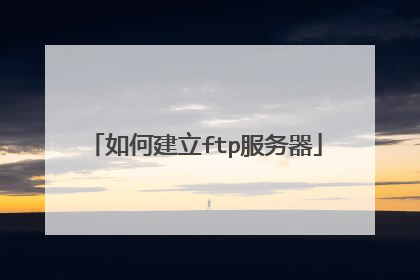
搭建FTP服务器需要哪些步骤?
搭建FTP服务器要先创建一个用户账户用于登录FTP,然后添加IIS程序服务,然后才是创建发布自己的FTP站点。一、右键计算机选择管理,点开本地用户和组选择用户。二、右键建立新用户,填写资料后完成创建。三、右键计算机进入控制面板选项,点击卸载程序按钮,选择程序和功能选项。四、选择打开或关闭Windows功能选项,找到Internet信息服务,打开FTP服务器,勾选所有子菜单,确定。五、右键计算机选择管理,打开服务和应用程序选项,点击Internet信息服务管理,右键点击网站,选择添加网站。六、在弹出的页面中填写信息,IP地址选择本地的IP地址。七、新建完成后右键刚才建立的网站名称,选择添加FTP站点发布,IP地址选择本地的IP地址,端口号选择2121,完成后下一步。八、根据个人用途选择需要的选项,完成后点击完成选项。打开浏览器输入网址后回车,验证是否成功即可。注意事项1、在内网中搭建FTP最重要的就是映射端口,要不外网是无法访问到本机的FTP服务器上。做映射必须要登入路由器上去。每个人的路由都是不同的,但是总体功能还是大同小异的。2、如果出现没有访问权限,找到IE浏览器Internet选项中的“高级” ,将“启用ftp文件夹视图”添加勾号,将“使用被动FTP”的勾号去掉。重新访问即可。

云服务器ftp服务器怎么搭建
你好,以Linux系统的云服务举例的话,搭建FTP服务可分为以下几个步骤: 1.使用远程连接工具Xshell连接腾讯云服务器,执行命令,安装vsftpd。2.安装完后,执行systemctl start vsftpd命令,启动服务。3.运行vi /etc/vsftpd/vsftpd.conf 打开vsftpd 配置文件。并按 “i” 或 “Insert” 切换至编辑模式,将文件中的anonymous_enable=YES改为anonymous_enable=NO。然后按 “Esc”,输入 “:wq”,保存文件并返回。4.运行useradd -m -d /home/ftpuser -s /sbin/nologin ftpuser命令,添加用户ftpuser。ftpuser可以自定义为自己需要的用户名。然后再运行passwd ftpuser命令,设置用户ftpuser 的密码。ftpuser为您上一步设置的用户名。 5.创建用户,用户密码成功。

ftp服务器怎么搭建
方法如下:操作设备:戴尔笔记本电脑操作系统:win7操作程序:管理选项一、首先选择“管理选项”打开“本地用户和组”可以在列表中看到用户选项,如下图所示:二、然后从下拉菜单中选择新用户,开始构建填写用户名和密码,如下图所示:三、之后找到“控制面板”选项并将其打开,如下图所示:四、单击下面的卸载程序按钮进入安装程序列表界面,如下图所示:五、在左上角的菜单栏中打开或关闭Windows,单击进入,如下图所示:六、转到Windows功能界面打开或关闭,勾选其子菜单的FTP服务和FTP可扩展性,然后单击按下OK按钮,如下图所示:七、添加IIS服务后,单击Internet信息服务管理 - 此时我们可以看到连接右框架,如下图所示:八、单击打开连接框下方的本地主机主页,然后右键单击该网站以选择添加网站,如下图所示:九、然后在弹出的添加网站框中输入我们的网站名称,在磁盘中创建新的,然后选择添加,如下图所示:十、创建我们的FTP后,启动绑定和SSL设置,端口号选择2121IP地址填写本地IP地址,如下图所示:

本文由 在线网速测试 整理编辑,转载请注明出处。

